


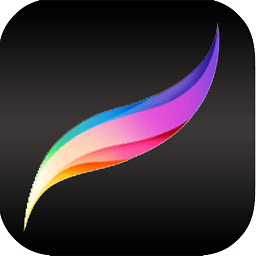
手机扫描下载
应用指数:5 分
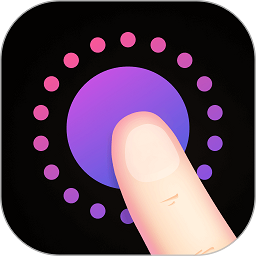 聚会玩手机版190.8M实用工具
聚会玩手机版190.8M实用工具
 念念手帐软件89.7M实用工具
念念手帐软件89.7M实用工具
 腕上简搜安装包375KB实用工具
腕上简搜安装包375KB实用工具
 心动日常官方正版160.0M实用工具
心动日常官方正版160.0M实用工具
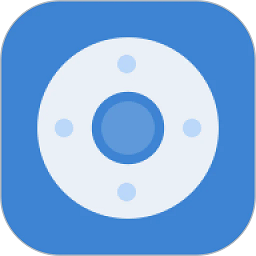 万能遥控手机正版39.5M实用工具
万能遥控手机正版39.5M实用工具
 手写模拟器免费无水印app133.3M实用工具
手写模拟器免费无水印app133.3M实用工具
应用介绍应用截图相关版本网友评论下载地址
procreate绘画软件作为超实用的绘画工具,你可以在这里随意的勾画,多功能的创作效果,你可以根据自己的想法来制作你喜欢的画,很多的工具都能使用,创造起来轻松的面对,每一处的处理效果都是那么的精细,非常实用的,快来这里下载体验吧!
procreate最新版是一个专为深受创作者和艺术家打造的绘画软件,提供你所需的一切,助你画出富有表现力的线条、色彩浓郁的画作、漂亮的插画和精巧的动画。提供超过100款手工画笔、行业领先的艺术创作工具组、高级的图层系统,以及强大的valkyrie图形引擎。这是一个功能全面的艺术工作室,可让你随时随地创作。
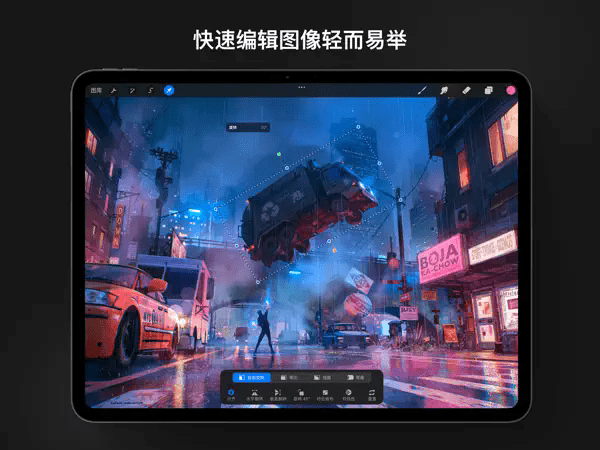
-精美直观的界面,专门针对手机设计
-在-平滑灵敏的涂抹采样兼容的手机上,可创建高达16kx8k像素的超高清画布
-革命性的速创形状功能,可以创作出完美的形状
-由高速的64位绘图引擎valkyrie提供支持
-3d绘图结合照明工作室,可导出为模型、图像或动画
-使用惊艳的64位色彩进行创作
-借助键盘快捷键提高工作效率
-连续自动保存—不再丢失作品
侧边栏
在开始绘画之前,我们先来熟悉下 Procreate 的界面。
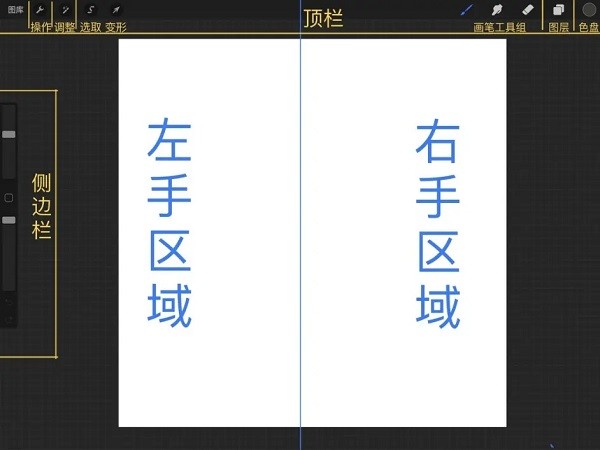
Procreate 的界面布置相当简洁,顶栏的内容被分成了左右两个区域,各分配给左右手五个不同的功能按钮,而除了顶栏以外就只有一个简单的侧边栏。
侧边栏可以快速调节当前所用画笔:上半部分的滑条调整当前画笔尺寸、下半部分改变画笔的透明度、中间的矩形默认可以用于打开取色器,你也可以在偏好设置中将其改为别的快捷按钮。侧边栏最下面的是撤销和重做按钮,按住撤销按钮会启用「快速撤销」——自动执行多次撤销操作。
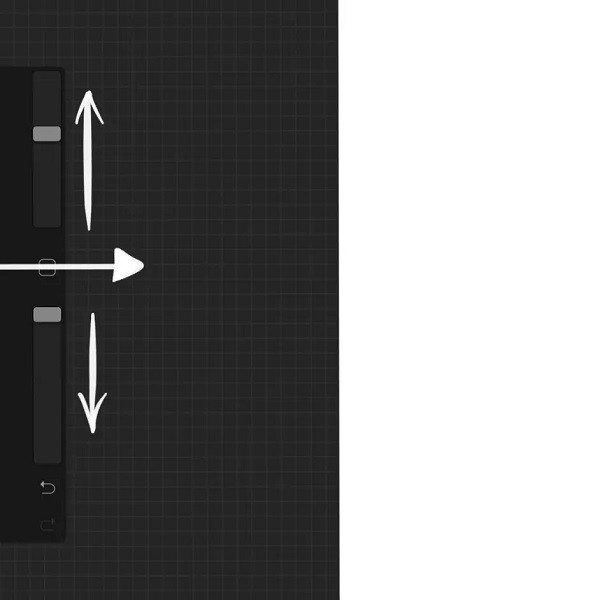
你可以按住侧边栏中间的矩形并向屏幕内侧滑动,这个手势会拉出侧边栏,此时你可以上下滑动来调整侧边栏的垂直位置。侧边栏默认位于左侧,你可以在偏好设置中选择开启「右侧界面」将侧边栏置于屏幕右侧。
由于 Procreate 的画笔允许在渲染的过程中改变画笔大小,所以你可以试着在画某一笔的同时用侧边栏调整画笔大小,可能会产生有意外变化的线条。
偏好设置与手势
使用一个新工具时我喜欢先将其调整到我更习惯的状态,而 Procreate 最令我满意的一部分就在于此:它提供了足够多的设置内容来帮助你将其改造成专属于你的工作台。
左上角的扳手状图标打开的是被称为「操作(Actions)」的页面,其中第五项为「偏好设置」。刚刚我提到你可以在这里改变侧边栏的位置,其实这里还有相当多有趣的自定义内容。
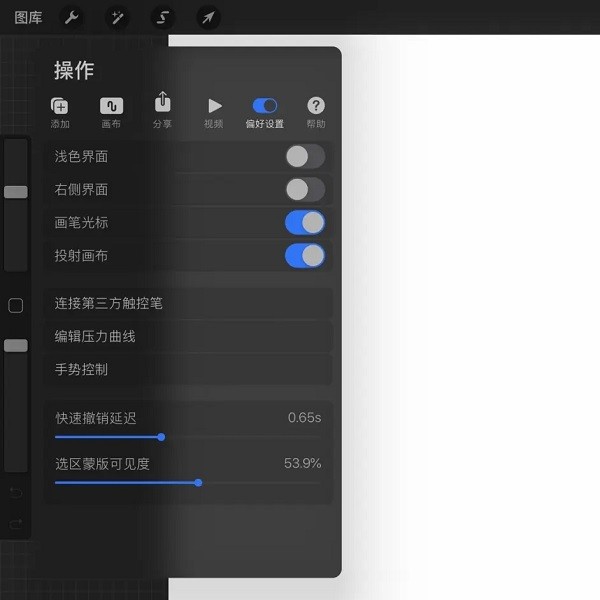
这其中「手势控制」的选项尤为重要,这里罗列了相当多操作中的快捷功能的触发方式,你可以按照自己喜好来配置。不过我个人强烈推荐在「常规」选项中禁用触摸操作和禁用双指撤销、三指重做手势,这样做的原因是我想减少一切简单手指手势有可能带来的误触风险,于是就能安心地把手腕放在 手机上而不用担心会影响作画。
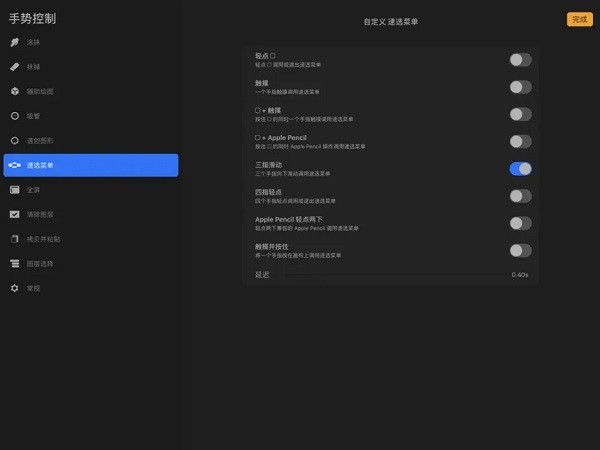
其中「速选菜单(QuickMenu)」是一个重要的工具,默认是没有触发方式的,你需要自己分配一个手势启用它,比如这里我选择的是三指向下滑动来触发。「速选菜单」中有六个选单,长按其中一个选单即可自定义内容,根据习惯的不同你可以将之用于快速切换常用画笔或者是作为常用功能的快捷唤出方式,这对减少繁琐操作很有帮助。
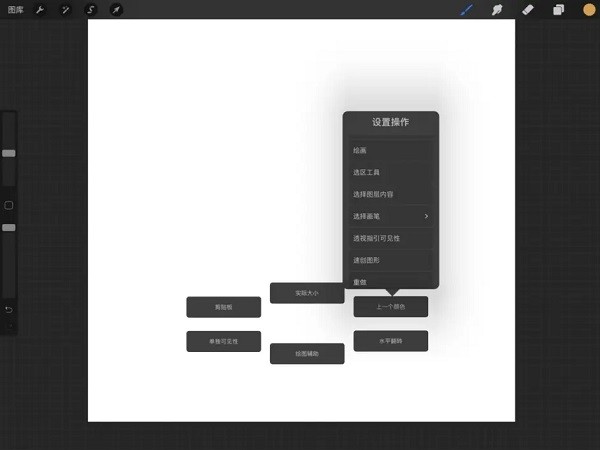
另一个需要注意的是「速创图形(QuickShape)」手势功能。这项功能能让你画出的上一笔线条变成可调整的规整几何图形,我通常会用这项功能辅助绘画规整的椭圆或者平整的直线。这项功能比起同类工具中常见的形状尺规要更具创造性,因为形状线条会保留一定的粗细、透明形态的变化以及画笔本身的特征,因而线条会更加自然。
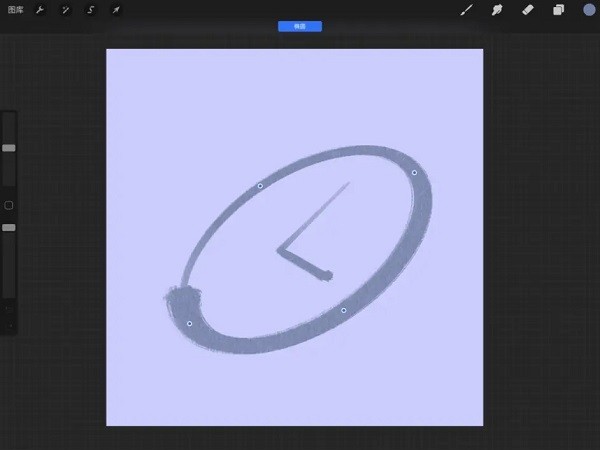
把工具调整到合适的状态后,我们就能正式开始绘画啦。不过在动笔之前,我还要先介绍下右手区域的画笔工具。
打草稿我通常喜欢使用 Procreate 自带的几种铅笔。这些铅笔专门针对 Apple Pencil 的倾角算法设计了不同状态的颗粒散布效果,还原了更真实的素描铅笔手感。你可以倾斜握笔来使用铅笔,这样能画出均匀散布的灰层,用这样的手法上阴影在素描中很常见,这也是我喜爱使用 Apple Pencil 的一个重要原因。
一个基本的草稿完成后,我们可以进一步的安排构图思路,然后就可以打二次草图和勾线了。
图层
根据底稿勾线时,我们可以在其基础上新建一个图层,并把底稿透明度调低。打开「图层」,按「+」新建图层,然后点击草稿图层选项右侧的「N」,就能打开图层的编辑菜单并调整透明度了。
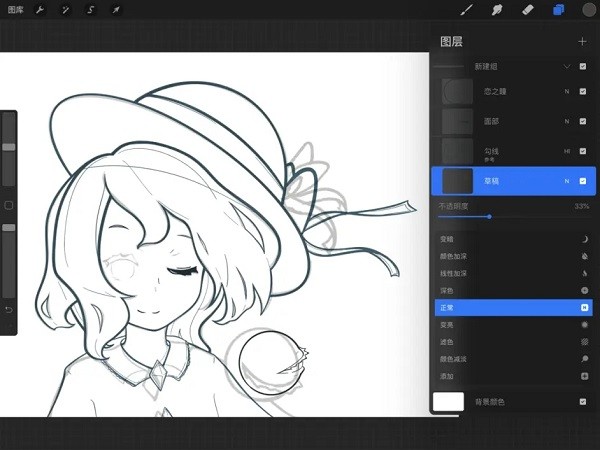
顺便一提这里的「N」指的是当前图层的混合模式为「正常(Normal)」,我有时会将勾线用的图层改为「强光(Hard Light)」好让底稿线条在勾线中可见。在图层编辑菜单中你可以改变当前所选涂图层的混合模式,这些选项和你在许多专业图片处理软件中所见过的图层特效基本一致,如果你想要更详细地了解这些混合模式选项的具体含义,你可以参考 Procreate 官方文档 对「混合模式(Blend Mode)」的解释。
在 Procreate 中你可以对图层进行分组。从左向右滑动图层选项就能进行多选,右上角会出现「组」按钮进行编组;如果返过来从右向左滑动就能进行选择「锁定」「复制」「删除」,这个手势的逻辑在画笔库中也通用。
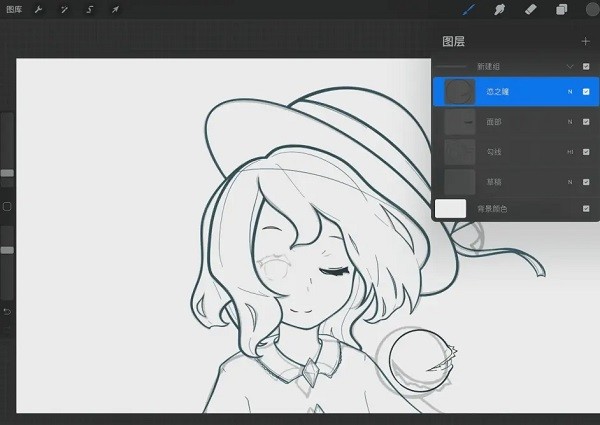
画笔工具组
我通常将顶栏右手区域从左到右的前三项「画笔」「涂抹」「擦除」统称为「画笔工具组」,因为它们共用同一个画笔库来表现特征。
这就是说,不论是画笔还是橡皮擦或者是涂抹工具,它们都可以被指定为你的画笔库中的画笔形状和特征,好好利用这点,你也许能在画面中用特殊形状的橡皮和涂抹工具创造特殊的纹理形状、或者模拟纸张的粗糙感。
画笔库支持自己编辑、制作画笔,也支持从外部导入画笔,在 的版本更新中还加入了对 Photoshop 画笔文件导入的支持。
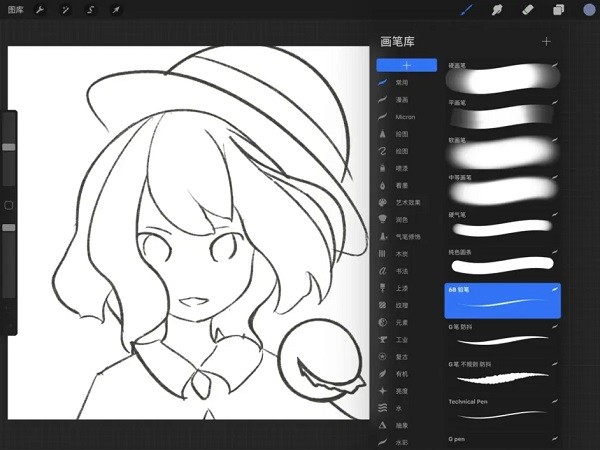
色盘
勾线完成后,就可以开始构思初步的配色方案了。在你的配色方案中使用补色来调整配色方案经常能让画面色彩更加协调和平衡,而 最新版本更新后色盘中增加的「颜色调和」就是配色时一个非常实用的工具,你可以通过它快速查找某一个颜色的补色、近似色。
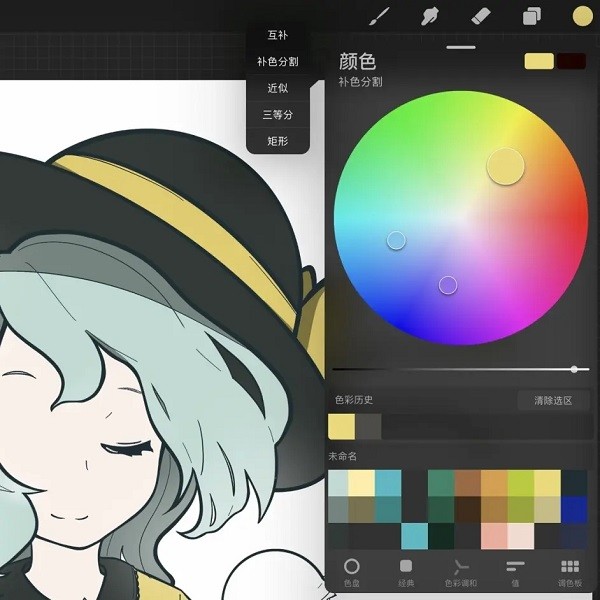
顺便一提, 最新版本中另一个实用的更新是你可以将色盘拖动到画布中,以悬浮窗的形式漂浮在画面上,方便你点选不同的颜色。
当然,如果你很头疼配色方案的话,你也可以根据颜色数值从网上手抄一份,或者是从 Procreate 社区中找一份现成的调色板下载并导入,它们会出现在你的调色板库中。
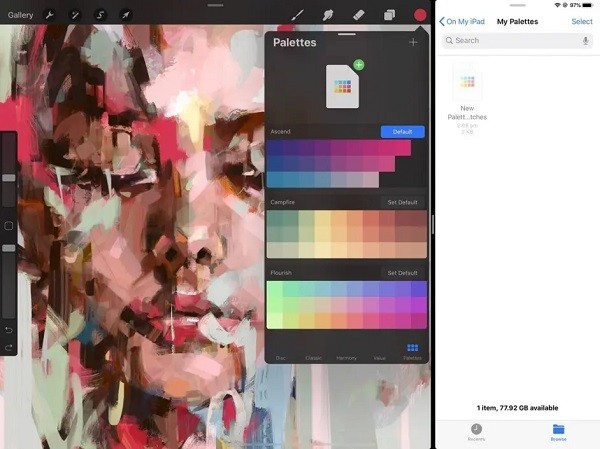
色彩快填与参考
填色阶段,你将用到的一个比较隐藏的功能:「色彩快填(ColorDrop)」。你可能已经意识到了,你没有在 Procreate 中见到类似油漆桶工具的按钮,其实这个叫「色彩快填」的工具是藏在色盘按钮里了。
按住色盘按钮,然后拖动到你想要填充的位置,此时手指停留一会儿,颜色就会在当前图层的线稿空白中填充并在上方弹出色彩快填的阈值调整进度条,左右拖动手指可以调节,松手释放来确定填色。
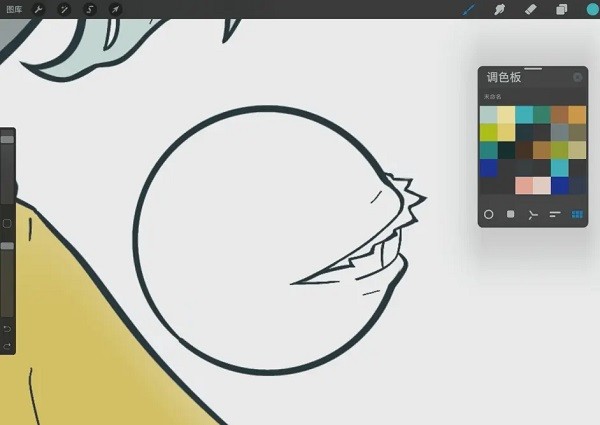
但是如果你在一些有着复杂图层关系的绘画中使用「色彩快填」很可能会屡屡受挫,毕竟这个功能正常是不能跨图层识别画笔边缘的。这时你需要的是点击当前所选图层选项,弹出图层的操作菜单,打开「参考」。打开「参考」的图层能够在任何其他图层中依然被「色彩快填」识别边缘并填色,在画漫画和大色块风格的作品中这项功能相当实用。
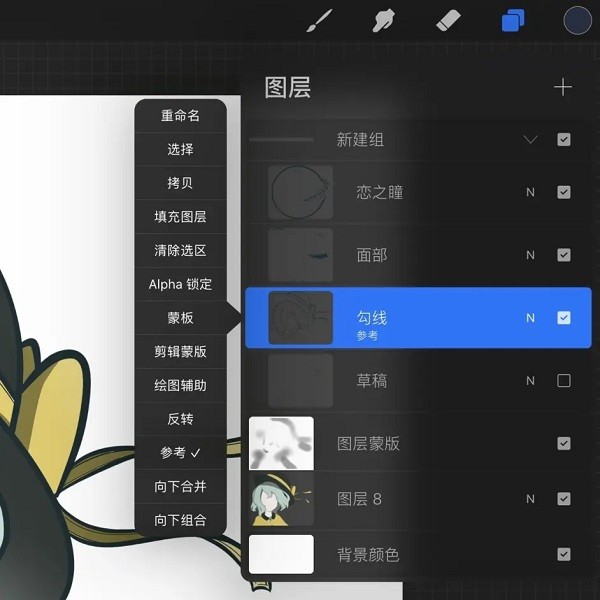
蒙版、剪辑蒙版、Alpha 锁定
如果你常用图像处理工具的话,肯定对蒙版并不陌生。灵活地使用蒙版可以更方便地处理图层的上下透明关系,在平面设计中是必不可少的功能。
在 Procreate 中有三个起到蒙版效果的功能,打开图层操作菜单后,这其中便有「蒙版(Mask)」「剪辑蒙版(Clipping Mask)」「Alpha 锁定(Alpha Lock)」。为了区分这三者的区别
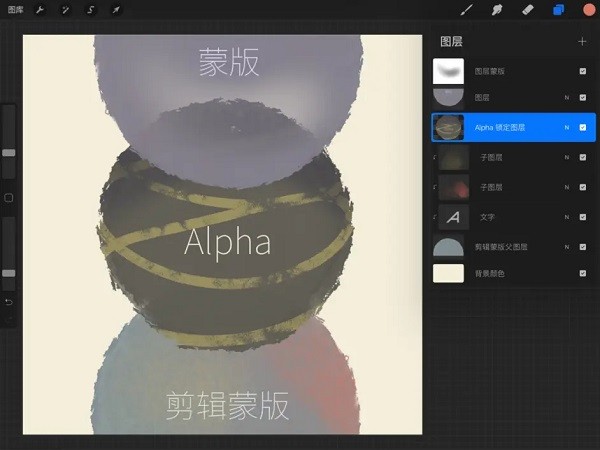
如图所示,打开「蒙版」后,图层选项上方会生成一个图层蒙版,图层蒙版的明度会决定此图层的可见内容。即蒙版图层中明度越低的部分越不可见,反之明度越高可见度越高。
而「剪辑蒙版」是一种图层属性,打开「剪辑蒙版」的图层内容会以其下级的图层决定可见内容。你可以认为「剪辑蒙版」图层是子图层,位于其下的图层为父图层,子图层的内容显示不会超出父图层的内容之外。
「蒙版」和「剪辑蒙版」的本质区别在于,「蒙版」的图层和图层蒙版共属同一图层,而「剪辑蒙版」的子图层和父图层是来自不同的图层的;「蒙版」只决定图层内容的可见和透明度,「剪辑蒙版」是在父图层的基础上保留子图层的全部内容。
而「Alpha 锁定」是另一种图层属性,打开「Alpha 锁定」的图层将锁定所有透明区域,只允许对有内容的部分进行填涂绘制和修改。和作为额外元素叠加在画面上的「蒙版」以及「剪辑蒙版」不同,「Alpha 锁定」状态下对图层内容的修改是有破坏性的,是对当前图层内容的直接修改。
绘图指引与绘图辅助
绘制场景时,不妨开启「绘图指引」来辅助透视。在「操作 - 绘图指引」打开后,点击下方的「编辑 - 绘图指引」就能进入编辑界面。
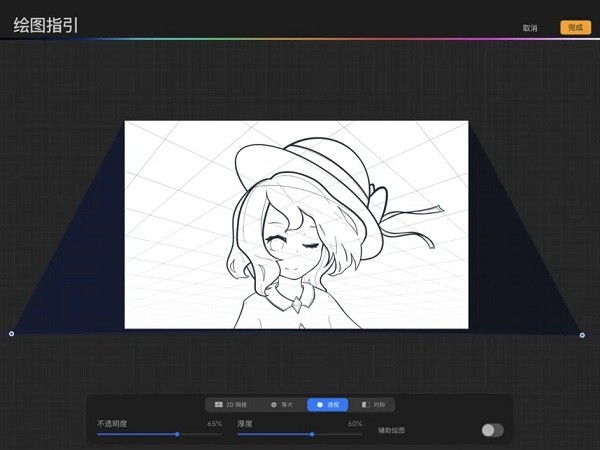
「绘图指引」能够设置成多种不同形式的辅助线网线,除了普通的平行网格外,还有等边三角型格线、透视线、对称轴线。在图层操作菜单中开启「绘图辅助」后,在该图层绘图时画笔的走向会自动按照网格方向进行。
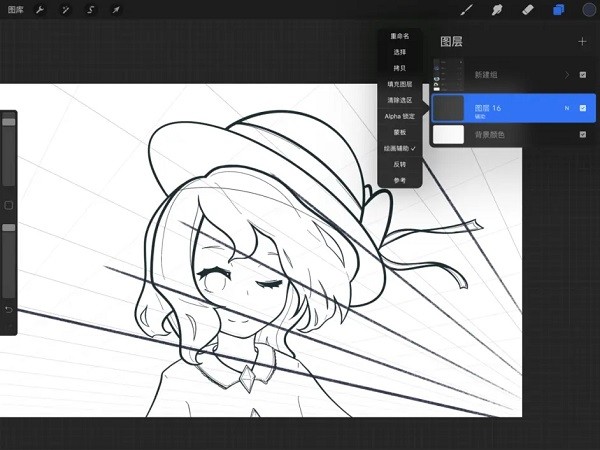
这其中,透视线在进行场景绘制时很常用,开启「绘图辅助」后可以按照多点透视绘制平直的建筑结构线;在一些比较特殊的构图中,你也可以用对称线下的「绘图辅助」绘制轴对称或原点对称的图案。
选取与变形
在左手区域左数最右边的「选取」和「变形」工具经常是组合使用的。在「选取」工具界面中,你可以选择「自动选取」来自动识别边缘进行选区分割,这类似于 Photoshop 中的魔棒工具;当然你也可以直接用笔选择「手绘选取」的方式画出选区分割线,或者使用矩形和椭圆选取进行选择。
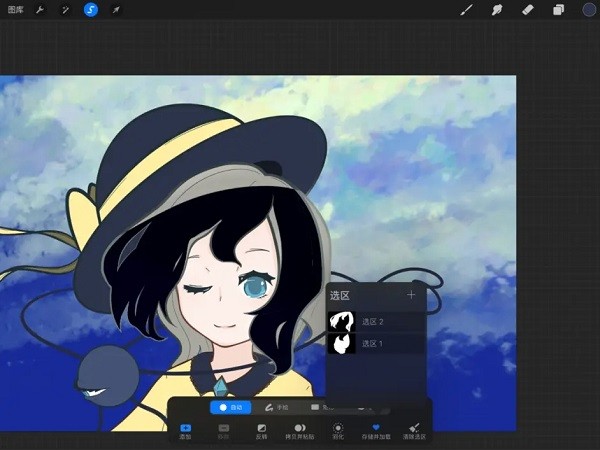
你可以在选取完选取后点击「储存并加载」,这里会有一个类似图层库一样的「选区库」,可以保存以往的选区状态,避免多次对同一选区操作时的繁琐,我以多次血与泪的教训告诉你,一定要勤保存,别问为什么。
选择选区后,你可以直接点击画笔工具,这时选区外的部分会自动罩上一层「选区蒙版」来防止你的作画超出选区边界外。顺便一提,你可以在「操作 - 偏好设置 -选区蒙版可见度」中改变这些让人眼晕的线条的可见度。
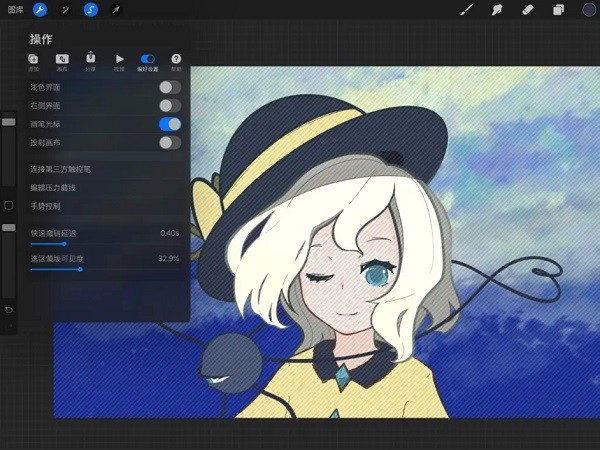
「变形」工具可以对选区或者整个图层内容进行常规的移动和变形操作。
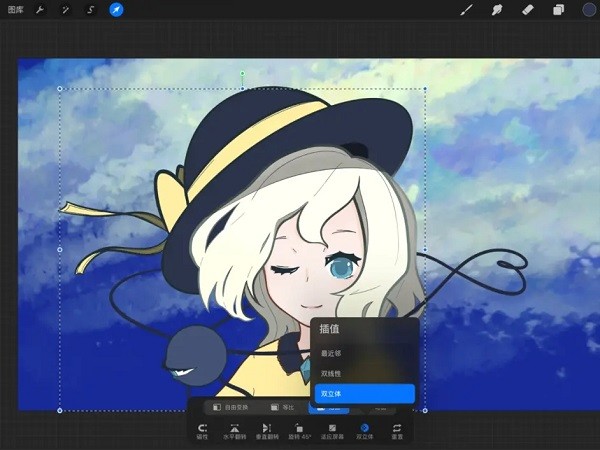
唯一值得说明的部分是图中的默认为「双立体」的边缘插值算法,打开后,这里有在处理形变图像边缘时三个不同的运算方式:「最近邻」「双线性」「双立体」。这里我摘取了翻译官方说明文档中的描述:
- 最近邻:在插值点使用最近像素点的信息。这种算法可以产生最清晰准确的结果,但也会使图像产生锯齿。
- 双线性:考虑了插值点周围 2x2 像素区域内的信息。这种算法的结果比起「最近邻」相比更加圆润。
- 双立体:考虑了插值点周围 4x4 像素区域内的信息。这种算法能提供最平滑的结果,但由于样本区域变大,图像会更加模糊。
- 调整在「调整」选项列表中,提供了诸多后期调试画面所需的功能。组合使用「高斯模糊」「动态模糊」「透视模糊」三个模糊选项可以营造出更好的空间感和速度感;「锐化」「杂色」「液化」「克隆」则用于在特殊构图和绘制点缀元素时创造特殊的效果。
列表中最后四个选项「色相、饱和度、亮度」「色彩平衡」「曲线」「重新着色」均可用于后期调整色彩。有的时候我会对着色彩曲线乱调一气,偶尔会得到意想不到的效果,并随之修改色彩方案。

用两种模糊简单画了花瓣、之后重新调了色,姑且算完成了
突破性画笔:
-汇集数百款设计精美的画笔
-画笔组合可有序整理各种上漆、素描和绘图画笔
-每个画笔有超过100个自定义设置
-为3d绘画添加金属和粗糙度效果
-画笔工作室—设计自定义procreate画笔
-导入和导出自定义procreate画笔
-导入adobe-photoshop-画笔,运行速度甚至比photoshop更快
功能齐全的分层系统:
-通过每一个细节和构图准确控制你的图层
-创作图层蒙板和剪辑蒙板,进行无损编辑
-通过将图层合并到组中来保持条理
-选择多个图层以同时移动或转换对象
-获取超过25种图层混合模式,实现业界级别合成效果
面面俱到的颜色:
-色彩快填和色块块填
-色盘、经典、色彩调和、值和调色板等色彩面板
-导入颜色配置文件进行配色
-为任意画笔分配颜色动态
精准设计工具:
-为插图添加矢量文本
-轻松导入自己喜欢的字体
-裁剪和调整画布大小,实现最佳布局
-透视、等距、2d和对称可视指引
-绘画辅助实时完美绘制笔划
-流线功能和稳定性流畅笔划,适合制作精美书法作品和高级着墨
-使用随手写为图层命名、更改设置和创作文本
无障碍功能:
-高级描边稳定
-动态字体、旁白和反馈音
-可分配的单指触控手势
-颜色命名
动画和页面辅助:
-利用可以自定义的洋葱皮轻松制作逐帧动画
-制作故事板、gif、动态分镜和简单动画
-使用页面辅助逐页表现概念或开始创作漫画
-导入、编辑和分享pdf
绝妙的处理效果:
-利用applepencil使用画笔进行图像调节和添加效果
-故障艺术、色像差、泛光、噪点和半色调,为你的作品添加新维度
-高斯模糊、动态模糊和透视模糊打造景深和运动效果
-强大的图像调整方式,包括颜色平衡、曲线、hsb和渐变映射
-运用有趣、简单上手且创新的弯曲、对称和液化动态功能实现创作
缩时视频回放:
-使用procreate的缩时视频回放功能重温你的创作之旅
-以4k格式导出你的缩时视频,用于制作高端视频
-在你的社交网络上分享30秒的缩时视频
导入素材和分享作品:
-以adobe-photoshop-psd文件格式导入或导出你的作品
-导入adobe-ase和aco调色板
-导入jpg、png和tiff等格式的图像文件
-将工作文件导出为分层的.procreate或psd文件格式
-以tiff、透明png、多页pdf、支持web的jpeg、obj、usdz和动画gif、png和mp4等格式分享你的艺术作品
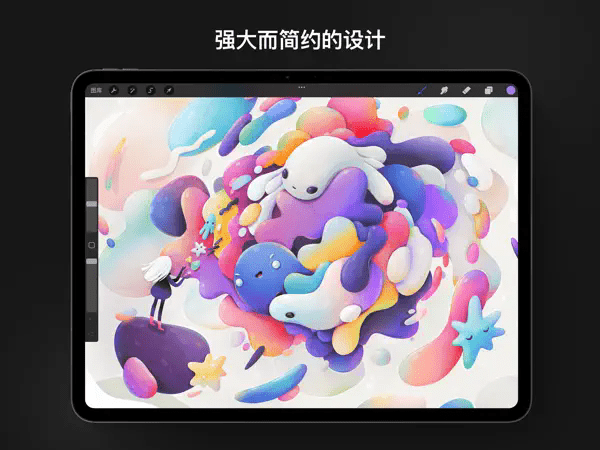

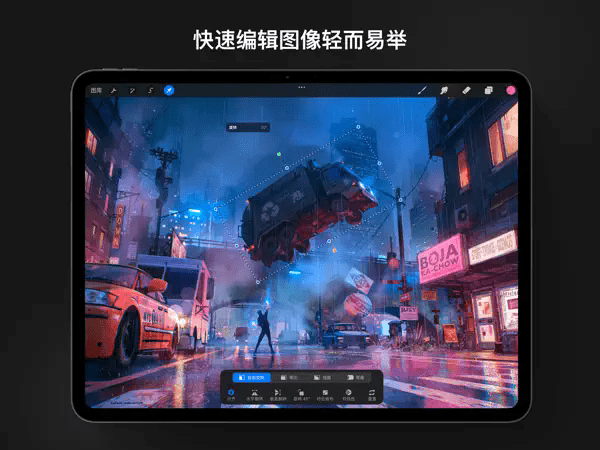
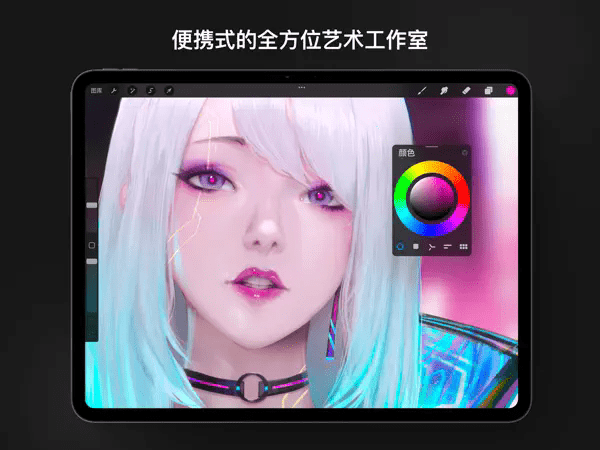
 画世界app
画世界app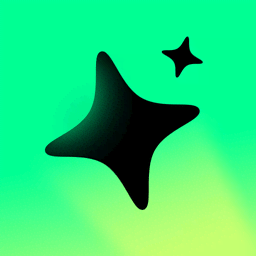 星绘app官方正版
星绘app官方正版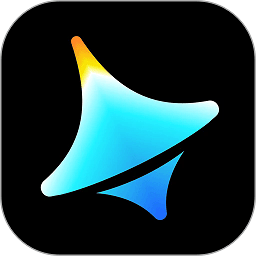 即梦ai官方最新版本
即梦ai官方最新版本 爱笔思画x官方正版安装包(ibisPaint X)
爱笔思画x官方正版安装包(ibisPaint X) 悟空分身免费版
悟空分身免费版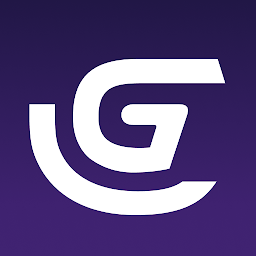 gdevelop手机版
gdevelop手机版
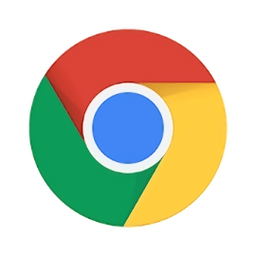 谷歌浏览器app274.3M实用工具
谷歌浏览器app274.3M实用工具
 mt管理器官方正版安装202526.7M实用工具
mt管理器官方正版安装202526.7M实用工具
 shizuku官方正版3.2M实用工具
shizuku官方正版3.2M实用工具
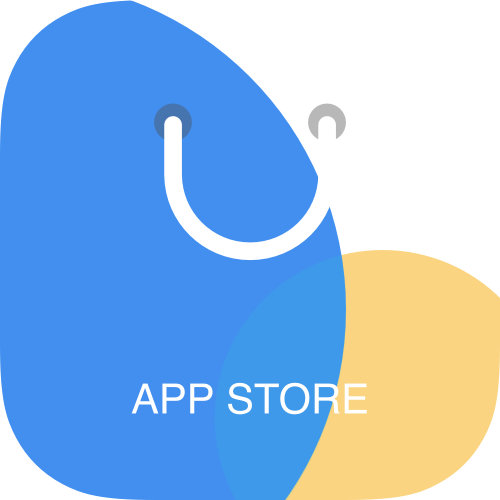 vivo应用商店app(V-Appstore)43.3M实用工具
vivo应用商店app(V-Appstore)43.3M实用工具
 国家反诈中心app38.5M实用工具
国家反诈中心app38.5M实用工具
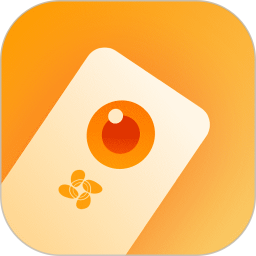 萤石云看护软件客户端10.3M实用工具
萤石云看护软件客户端10.3M实用工具
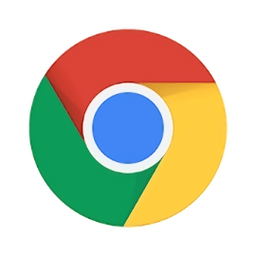 谷歌浏览器app274.3M实用工具
谷歌浏览器app274.3M实用工具
 mt管理器官方正版安装202526.7M实用工具
mt管理器官方正版安装202526.7M实用工具
 shizuku官方正版3.2M实用工具
shizuku官方正版3.2M实用工具
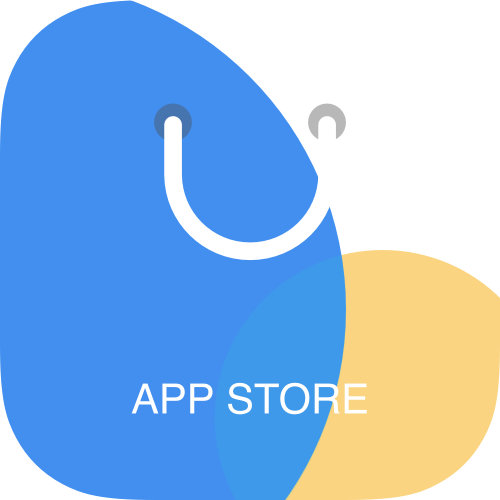 vivo应用商店app(V-Appstore)43.3M实用工具
vivo应用商店app(V-Appstore)43.3M实用工具
 国家反诈中心app38.5M实用工具
国家反诈中心app38.5M实用工具
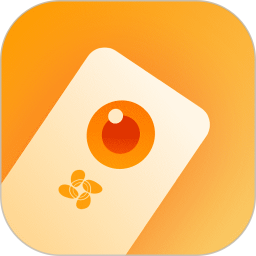 萤石云看护软件客户端10.3M实用工具
萤石云看护软件客户端10.3M实用工具
 万年历
万年历 应用商店
应用商店 浏览器
浏览器 加速器
加速器 万能钥匙
万能钥匙